KTC Insight - Användarmanual
Inledning
KTC Insight Energiportal är ett verktyg som riktar sig till fastighetsägare med ett helt bestånd av fastigheter, och ger möjlighet till en effektiv uppföljning av t ex energi- och vattenanvändning. Det finns två huvudsakliga syften:
-
Analysera och hitta byggnader som använder mer energi än de borde behöva, för att kunna sätta in åtgärder.
-
Underlätta rapportering inom företaget om budget och mål för energioptimering.
Begrepp i Energiportalen
För att förtydliga vad som menas med olika begrepp i handboken beskrivs här nedan de viktigaste begreppen i en ordlista nedan.
Navigationsträd
Navigationsträd är centralt i Energiportalen och är en beskrivning av
fastighetsbeståndet i form av ett träd. Navigationsträdet öppnas och
döljs genom att klicka på symbolen
![]() överst till vänster i portalen.
överst till vänster i portalen.
Med strukturen nedan summeras mätarna från byggnaderna A-huset, B-huset och B-huset, annexet upp till fastigheten Huvudkontoret. Fastigheten summeras i sin tur upp i området Företaget, tillsammans med C-huset (som ingår i Filial).
Navigationsträdet behöver innehålla byggnader och fastigheter. Dessa kan sedan filtreras och grupperas dynamiskt. I vissa fall (som i exemplet) kan det också finnas ett fast grundträd över fastighet.
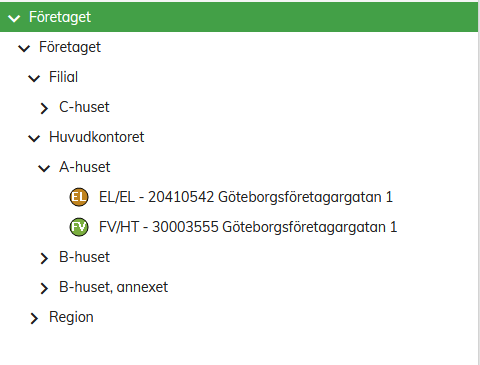
Mätare
Energiportalen använder sig av begreppet mätare för att definiera en viss mätpunkt där förbrukning eller annat mäts. Detta betyder att om man byter den fysiska mätaren men den fortfarande mäter samma storhet på samma plats så är det samma mätare.
Varje mätare har en tilldelad nytta och en produktionstyp (se nedan).
Mätartyper
Mätare kan vara av olika typ, och ha lite olika egenskaper.
Normal mätare
De flesta mätare kallar vi normala. Har sin data, som räknas samman till byggnad och uppåt.
Huvudmätare - undermätare - restmätare
Ibland har man en mätare vars förbrukning till en del också mäts av andra mätare. Det kan vara för t ex inkommande vatten, och där en annan mätare mäter en del av flödet, t ex det som går till varmvatten.
Undermätare kan vara verkliga eller fiktiva. En verklig undermätare får in sin data som normala mätare, från en verklig mätare. En fiktiv mätare är beräknad av systemet utefter inställningar gjorda av operatören. Antingen som en fast andel av huvudmätaren eller som ett fast värde.
Under en huvudmätare finns alltid en restmätare. Systemet räknar ut hur mycket av huvudmätarens förbrukning som återstår efter att alla undermätare räknats samman. Denna rest räknas som restmätarens förbrukning.
För att inte samma förbrukning ska räknas flera ggr kommer systemet att bara räkna samman de underliggande mätarna upp till byggnaden, och inte huvudmätaren.
Informativ mätare
I vissa fall vill man inte att data från en mätare ska räknas samman med annat. Då kan operatören sätta denna mätare som "informativ". Den kommer då att inte räknas in i byggnadens förbrukning, och den kommer inte att anses betjäna någon area.
Att en mätare är informativ syns i gränssnittet genom att dess namn visas med kursiv text.
Beräkningsmätare
Där så krävs har systemet också stöd för beräkningsmätare. En sådan mätare får en förbrukning som är en summa av andra mätare, eventuellt med olika faktorer. Detta konfigureras av operatören.
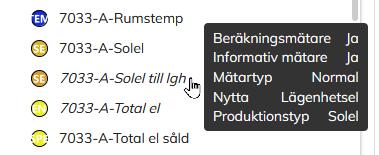
Byggnad
Med byggnad menas en huskropp med väggar och tak som är uppförd på en fastighet. En byggnad kan INTE sträcka sig över flera fastigheter, men det kan finnas många byggnader på en fastighet. Definitionen av en byggnad skall för att kunna användas vid energideklaration följa lantmäteriets definition.
Byggnader är ett mycket centralt begrepp i Energiportalen eftersom all förbrukning på mätarnivå skall kopplas till byggnader, man kan inte följa upp förbrukning utan att definiera vilken/vilka byggnader som mätaren försörjer.
Fastighet
Med fastighet menas det juridiska begreppet fastighet, dvs. en tomt. En fastighet måste vara bebyggd med byggnader för att vara användbar i systemet. Traditionellt har man ofta följt upp energiförbrukning på fastighetsnivå men i och med införandet av energideklarationen så skall man ha uppföljning på byggnadsnivå -- se nedan.
Area
Energiportalen beräknar nyckeltal för fastigheter med hjälp av area. Man kan definiera en fastighets area med hjälp av olika areabegrepp. De vanligaste är BOA + LOA, BRA och Atemp.
Operatören kan definiera vilket eller vilka areabegrepp som skall användas när man beräknar nyckeltal, såsom kWh/m2 eller m3/m2.
Totalarea
Totalarean är summan av alla de areatyper som ska räknas in i totalarean (enligt inställning som gjorts för varje areatyp).
Betjänad area
Varje mätare har en betjänad area. Om flera mätare med samma nytta ligger på samma byggnad kommer dessa att dela byggnadsytan mellan sig.
Om en mätare mäter sammanlagd förbrukning för flera byggnader, blir den betjänade ytan den sammanlagda för dessa byggnader.
Förbrukning
Systemets fokus är att analysera förbrukningar. Systemet hanterar förbrukningar som kan hänföras till något av begreppen energi, volym och massa.
Nytta
Med nytta menas vad man använder det som förbrukas till. Ett exempel är att el kan användas till såväl belysning, som värme och kyla. Operatören kan bestämma vilka nyttor som ska finnas i systemet. Som standard innehåller Energiportalen nyttorna Värme, Kyla, Varmvatten, Kallvatten och Fastighetsel.
Varje mätare är kopplad till en specifik nytta.
Produktionstyp
Med produktionstyp menas hur nyttan åstadkoms. Exempelvis kan nyttan värme åstadkommas med olja, pellets, fjärrvärme eller el. Nyttan kyla kan åstadkommas med t.ex. fjärrkyla eller el.
Olika produktionstyper kan definieras fritt, men som standard definieras följande produktionstyper: Vatten, El, Olja, Pellets, Naturgas, Fjärrvärme och Fjärrkyla.
Varje mätare är kopplad till en specifik produktionstyp.
Budget
Med budget menas såväl budgeterad förbrukning som budgeterad kostnad. Budgetarbetet utgår ifrån att uppskatta förbrukningar, och kostnaden blir ett resultat av förväntad förbrukning, kombinerat med de tariffer som finns inlagda.
Graddagar
Graddagar är ett mått på värmebehovet som SMHI definierat. SMHI levererar antalet graddagar för en viss klimatort på månadsnivå. Grovt sett är antalet graddagar summan av antalet grader under 17°C varje dag under en månad. Om det varit 15°C dygnsmedeltemperatur två dagar en månad, och samtliga andra dagar den månaden varit dygnsmedel över 17°C så har det varit 2 + 2 = 4 graddagar den aktuella månaden. Graddagar används för att normalårskorrigera värmeförbrukningsvärden, se nedan.
Energiindex
Energiindex är ett förbättrat mått på värmebehov som SMHI levererar. Fyller samma behov och uttrycks som graddagar, men tar även hänsyn till vind och sol.
Normalår
Normalår definierar hur graddagar (eller energiindex) fördelas över ett "normalt år". För närvarande definieras ett normalår som genomsnittet av hur vädret varit 1991 -- 2020 på den aktuella platsen.
Normalårskorrigerad förbrukning
Normalårskorrigerad förbrukning beräknas för att korrigera en förbrukning, så att den skall kunna jämföras med ett "normalt år" klimatmässigt (enligt definition ovan). Detta ger en mycket mer rättvis jämförelse mellan förbrukningar för olika år. Man kan normalårskorrigera med hjälp av graddagar eller energiindex.
Estimerade förbrukningar
Med estimerade förbrukningar menas en "gissning" på vad förbrukningen är när vi saknar information. Estimering görs endast för månadsvärden. Estimering görs utifrån samma period föregående år. Beroende på inställning på mätare och nytta räknas förbrukningen om enligt normalårsprincipen.
Prognos
Med prognos menas en estimerad förbrukning som ligger i framtiden. Det innebär t.ex. om man befinner sig i mitten av maj, men bara har fått in mätvärden t.o.m. mars, så är aprilförbrukningen estimerad, men maj-decemberförbrukningen är en prognos.
Tariff
En tariff är en formel för beräkning av den kostnad som uppstår i samband med att man förbrukar t ex energi eller vatten. Kostnaden kan bestå av "ekonomisk kostnad" i kr, men även olika typer av miljöpåverkande utsläpp, t.ex. CO2.
De kostnader som visas i gränssnittet är antingen beräknade från förbrukningar meh hjälp av tariffer, eller importerade fakturor.
Parameter
Parameter är ett importerat värde som inte betraktas som data, utan som ett invärde i fr a kostnadsberäkningar (se Tariff).
Taggar
Systemet ger stöd för att deklarera Taggar (egentligen etiketter på svenska). Det är en fri typ av extra information som kan knytas till en mätare, byggnad eller fastighet.
Taggar deklareras av administratör, men dess värde kan sättas i det vanliga gränssnittet av alla användare med den rättigheten.
Taggar kan användas för att filtrera ut och gruppera noder.
Webbinterface
Navigering
Moduler
Knappen överst till vänster expanderar eller döljer navigationsträdet och modulnavigeringen. Här väljer du vad du vill arbeta med och får fram eventuella underval i en underliggande nivå. När modulen är vald så visas dess vy i det centrala fönstret.
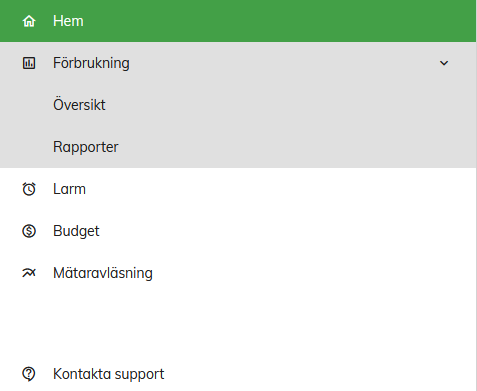
Navigeringsträdet
Sökning
Längst upp i navigeringsträdet finns ett sökfönster. Så snart man skriver något här kommer systemet att leta upp och gulmarkera de noder som innehåller den skrivna texten. Man kan t. ex. skriva in delar av mätarplats, namn på byggnad eller produktionstyp.
Välj önskad nod och töm sökfönstret. Nu kommer trädet att återgå till normalt, med den valda noden fortfarande markerad.
Bygg ditt eget navigeringsträd
Denna funktion aktiveras i systemet per kund, av systemadministratören. Den är tillgänglig om du ser en filtersymbol till vänster om sökrutan ovanför navigeringsträdet.

På varje mätare, byggnad eller fastighet kan man sätta etiketter, "taggar". Det är ett fritt sätt att hantera tilläggsinformation. Det kan t. ex. vara mätardimension, byggnadstyp, eller områdesansvarig.
Taggar definieras av administratör. De kan vara av olika typer, som tal, text eller alternativ.
Taggar kan användas för filtrering och gruppering av noder i trädet. De syns också i rutan för nodinformation.
Sätt värdet på taggar
Du som användare kan ställa in värden på taggarna. Högerklicka på noden och välj att ställa in taggar.
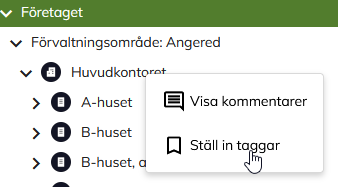
I dialogen som öppnas syns vilka taggar som är inställda för noden, och man får en rullgardinsmeny där man kan välja bland övriga tillgängliga taggar.
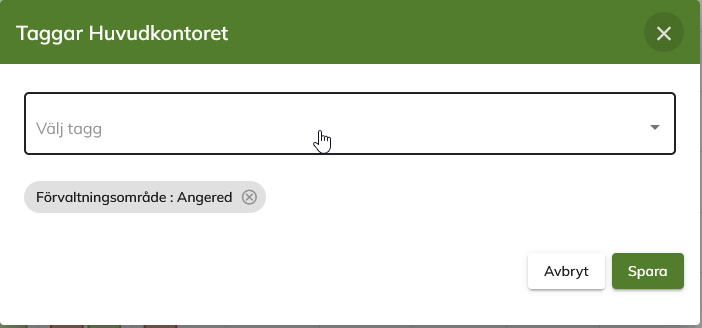
Dialogen för att sätta tagg-värdet ser lite olika ut beroende på typ av tagg, men bör vara självinstruerande.
Konfigurera din trädvy
Genom att klicka på filter-symbolen till vänster om sökfönstret får man fram möjligheten att konfigurera filter och grupperingar.
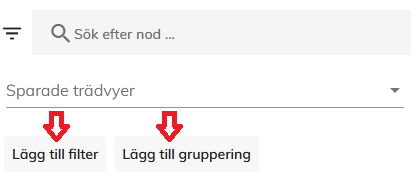
Genom att lägga till filter kan man välja att se bara del av trädet. Mätare med viss produktionstyp, fastigheter från ett visst område, osv.
Produktionstyp, nytta, namn och adress betraktas som fördefinierade taggar.
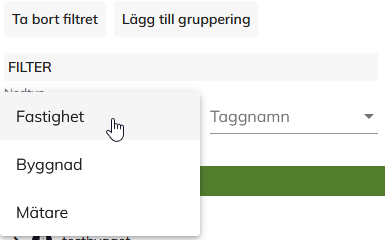
Välj nodtyp du vill se (även eventuella undernoder till vald typ kommer att bli tillgängliga). Välj sedan bland de taggar som är giltiga för vald nodtyp. Beroende på typ av tagg kommer sedan en dialog för att sätta villkor. Man kan filtrera fram både det som är lika med och det som skiljer sig ifrån. Man kan filtrera på del av text.
Att ställa in gruppering innebär att välja en tagg. Sedan samlas alla noder med samma värde på vald tagg under samma virtuella nod. Detta kan göras i flera steg, och så kan ett helt träd byggas upp. T. ex. så här:
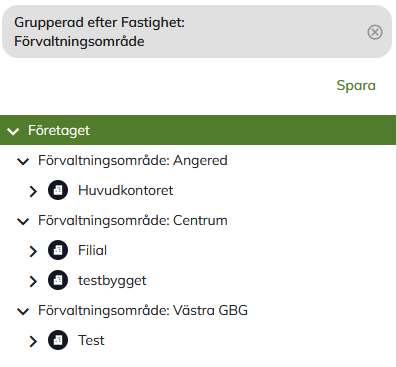
Spara ditt träd
Du kan enkelt spara den skapade inställningen, och ge den ett namn. Klicka på "Spara". Inställningen syns inte för andra användare. Du kan under dina profilinställningar välja bland dina sparade inställningar, och använda en som startvy.
Den sparade inställningen dyker upp i listan över "Sparade trädvyer".
Toppmeny

Här har du snabb tillgång till aktiva larm och dina användarinställningar samt kan öppna navigeringsträdet och modulnavigeringen.
Tooltips och onlinehjälp
På många bilder och texter finns s k "tooltips" för att förklara en specifik funktion i systemet. Genom att hålla muspekaren över en bild eller textmassa utan att klicka ("hovra") aktiveras dessa. I systemet finns även en enklare onlinehjälp. Denna når du genom att klicka på de frågetecken som är placerade uppe i högra hörnet på de olika delrutor ("widgets") som finns i applikationen. I manualen beskrivs funktionalitet för respektive widget.
Anteckningar
Du kan lägga till egna anteckningar genom att högerklicka på vald nod i navigationsträdet. Denna anteckning blir unik för vald nod och modul. Dvs du kan skriva olika anteckningar på en och samma nod, en anteckning för exempelvis larmmodulen och en annan för förbrukningsmodulen. En röd triangel på noden visar att en anteckning finns. Anteckningar kan även göras på enskilda värden i tabellen för förbrukningsmodulen.
Hem
Översikt
När du loggar in är det oftast denna sida du först ser (kan ställas om under användarinställningar). Här får du en snabb överblick på dina fastigheter och byggnaders status.
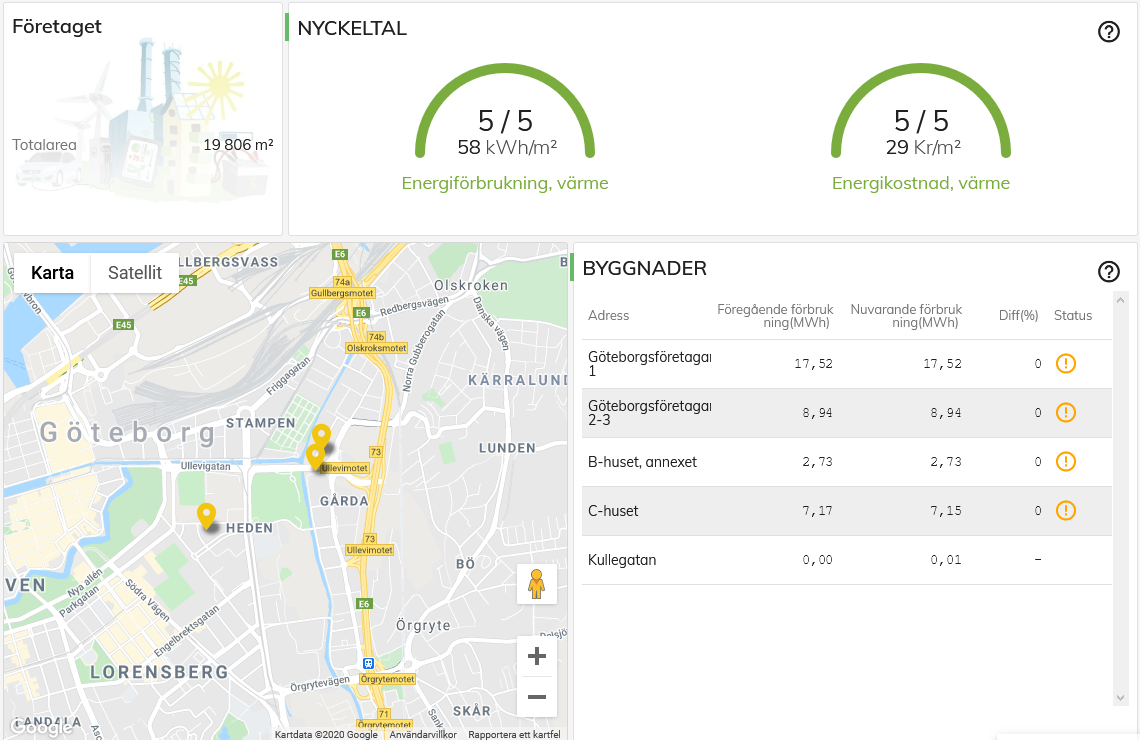
Info
Längst upp till vänster. Visar information om vald nod i navigationsträdet:
-
Totalarea: Summerad totalarea för alla byggnader under aktuell nod.
-
Lägenheter: Sammanlagt antal lägenheter i ingående byggnader.
-
Lokaler: Sammanlagt antal lokaler i ingående byggnader.
Nyckeltal
Visar nyckeltal för vald nod i navigationsträdet. Nyckeltal kan konfigureras av systemadministratören för att ge användaren en snabb bild av hur "beståndet mår", på vald nod. Nyckeltalet visas som dels ett betyg, som avspeglas grafiskt med hur stor del av bågen som är fylld, och av en siffra som ligger till grund för betyget. Om man hovrar över figuren får man en förklaring av nyckeltalet.
Karta
Visar fysisk placering av byggnader på karta och dess status (färgkod). Kartan zoomas automatiskt för att rymma alla listade byggnader.
Byggnader
Visar en lista med status för byggnader under vald nod i navigationsträdet. Denna kan sorteras på diff (förbrukning jämförd med tidigare år) eller status. Listan kan också fås sorterad på valfritt nyckeltal. Genom att klicka på byggnadens adress kommer man direkt till aktuell byggnadsnod, och sidan förbrukning översikt öppnas.
Förbrukning
Översikt/analys
På förbrukningsöversikten har du möjlighet att analysera din data genom att välja intressanta utsnitt och jämförelser.
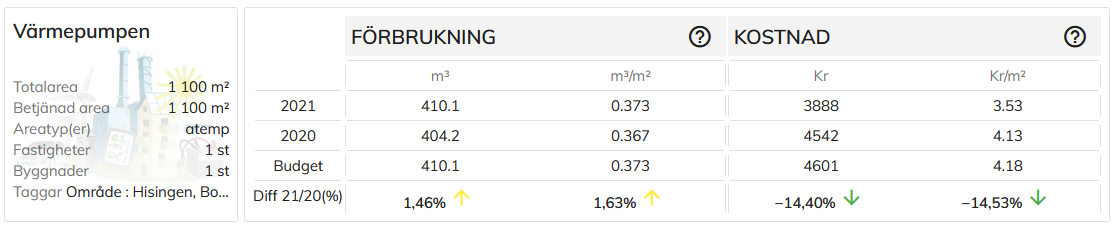
Info
Visar information om vald nod i navigationsträdet:
-
Totalarea: Summerad totalarea för alla byggnader under aktuell nod.
-
Betjänad area: Sammanlagd betjänad area för de mätare vars data visas (beroende på val gjorda för visningsläge). Avvikelser från totalarea kan bero på att visad nytta inte finns för hela beståndet, att visad produktionstyp inte används överallt, eller används till flera olika nyttor (då kan betjänad area t o m bli större än total).
-
Lägenheter: Sammanlagt antal lägenheter i ingående byggnader.
-
Lokaler: Sammanlagt antal lokaler i ingående byggnader.
-
Taggar: De tagg-värden som är instälda för aktuell nod.
Summering
Visar helårsförbrukning för vald nod i navigationsträdet. Förbrukning och kostnad, totalt och per kvadratmeter, för vald produktionstyp. Siffrorna jämförs med föregående år, och med budget.
Exportera
Här kan du välja att skriva ut sidan eller exportera som pdf- eller csv-fil (för t ex Excel).
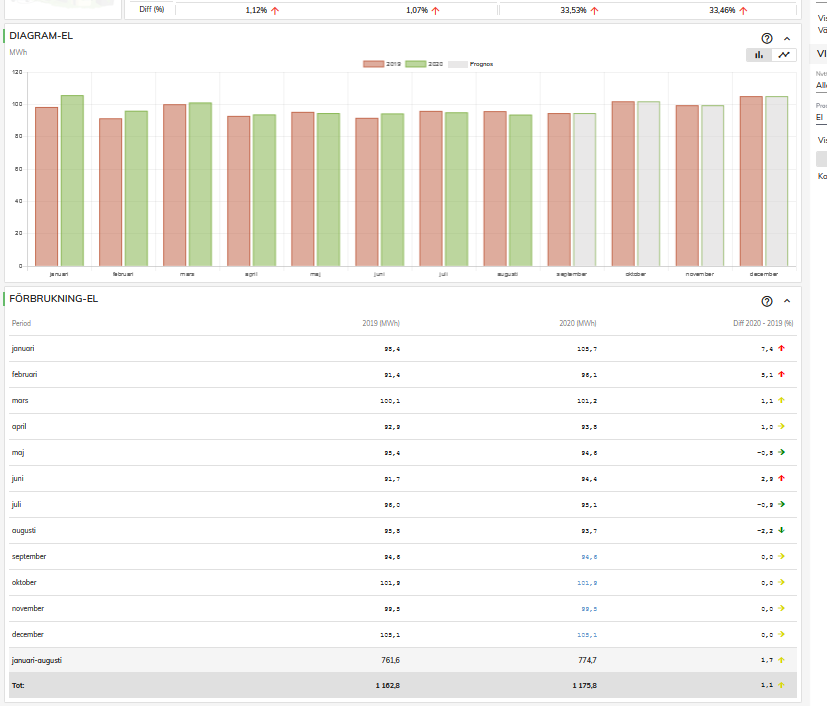
Diagram
Visar ett stapel- eller linjediagram med förbrukningar eller kostnader för vald nod och produktionstyp/nytta.
Vilken typ av visning som systemet föreslår beror på vilken produktionstyp/nytta det rör sig om. Alla typer av förbrukningar visas som stapel, flöden och "siffror" (temperatur, verkningsgrad...) visas som linjediagram. Man kan manuellt växla mellan stapel och linje.
Tabell
Visar en tabell med förbrukningar eller kostnader för vald nod och produktionstyp/nytta. Tabellen är färgkodad för att visa på om värdet är uppmätt eller estimerat/prognostiserat. Hovring över ett värde ger mer information om vad siffran grundas på.
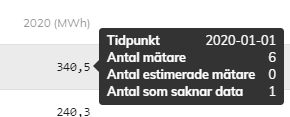
- Antal mätare: Totala antalet mätare som ligger till grund för summan.
- Antal estimerade mätare: Antal mätare inkluderade i summan som var estimerade när summan beräknades.
- Antal som saknar data: Antal mätare där värde och prognos saknas. T.ex. för framtida värden förväntar vi oss prognos. Även vid luckor i historiska värden förväntas prognos (estimering).
De sista raderna summerar dels uppmätt förbrukning hittills, dels total året ut (förväntad).
Period
Här kan man välja jämförelsedata: Tidsperiod, Budget eller Nod.
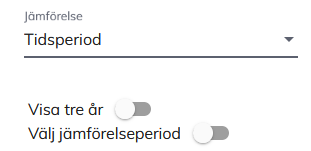
Här har vi valt att jämföra mot annan tidsperiod. Visar vald period (år, månad, dag) och jämför med motsvarande period föregående år. Jämför med en annan period genom att bocka i "välj jämförelseperiod" och ange period. Eller välj att se tre år i st f två.
"Välj jämförelseperiod" ger stor frihet att välja med vilken tidsperiod man ska jämföra den visade.
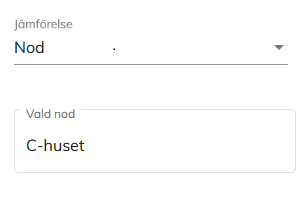
Här har vi valt att jämföra mot annan nod. Vilken nod väljs i rutan "Vald nod". Jämförelsenoden kan vara av samma typ, eller en helt annan typ, helt valfritt i det aktuella trädet.
Visningsläge
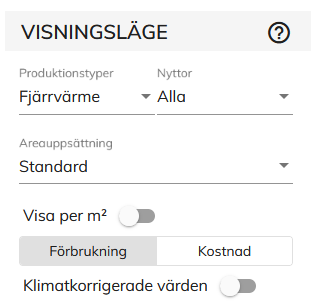
Här väljer du vilken typ av data du vill se i diagram och tabell. Du kan välja att titta på förbrukningar eller kostnader. Förbrukningar kan visas så som de uppmätts, eller normalårs-korrigerat. Kostnader kan visas med eller utan moms. Förbrukningar och kostnader kan även visas per m2.
Vid visning per m2 kan man välja mellan olika areauppsättningar, om detta finns aktiverat av operatör. Det kan t ex vara ett val mellan BOA + LOA eller ATemp.
Om du inte har en mätare vald så ser du summor av navigationsträdets underliggande mätare relativt till ditt val. Du kan då välja att bara titta på summor för mätare av specifik produktions-typ, eller som betjänar en specifik nytta.
AreaSet / Areauppsättningar
Användaren kan när som helst växla mellan olika areabegrepp för byggnader. T ex mellan ATemp och BOA + LOA. AreaSet är grupperingar av area-typer. Dessa set kan användaren välja som divisor i webbgränssnittet för att se per m2 värden delade per annat än kundens standardinställda area. AreaSet möjliggör att man på ett repeterbart sätt kan välja flera area typer tillsammans.
AreaSet skapas av administratör.
AreaSet kan innehålla en eller flera area typer och vara kundspecifika eller gemensamma.
Area-set förberäknas, varför en ändring gjord av administratör ibland kan dröja med att slå igenom.
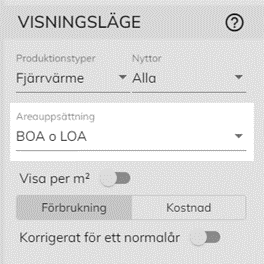
För att välja AreaSet så tillkommer ett val på förbrukningssidan i sektionen visningsläge där man kan väja vilket AreaSet som används.
Om en kund inte har några AreaSet tillgängliga så visas inte valet.
Rapporter
Här kan du välja att generera en rapport efter en uppsättning av fördefinierade mallar. Olika rapporter har olika inställningsmöjligheter och dessa presenteras när rapporten valts. När du klickar på att generera rapporten så börjar servern processa data. När resultatet är färdigt så visas rapporten i huvudfönstret.
Inställningar
Här väljer du vilken rapport som du vill skapa. Olika inställningsmöjligheter blir tillgängliga beroende på innehållet i den rapport som du har valt. Om man genererar en ny typ av rapport kommer den på en ny flik, och den tidigare ligger kvar bakom.
Skriv ut och exportera
Här kan du välja att skriva ut den färdiga rapporten, eller exportera dess data som csv-fil.
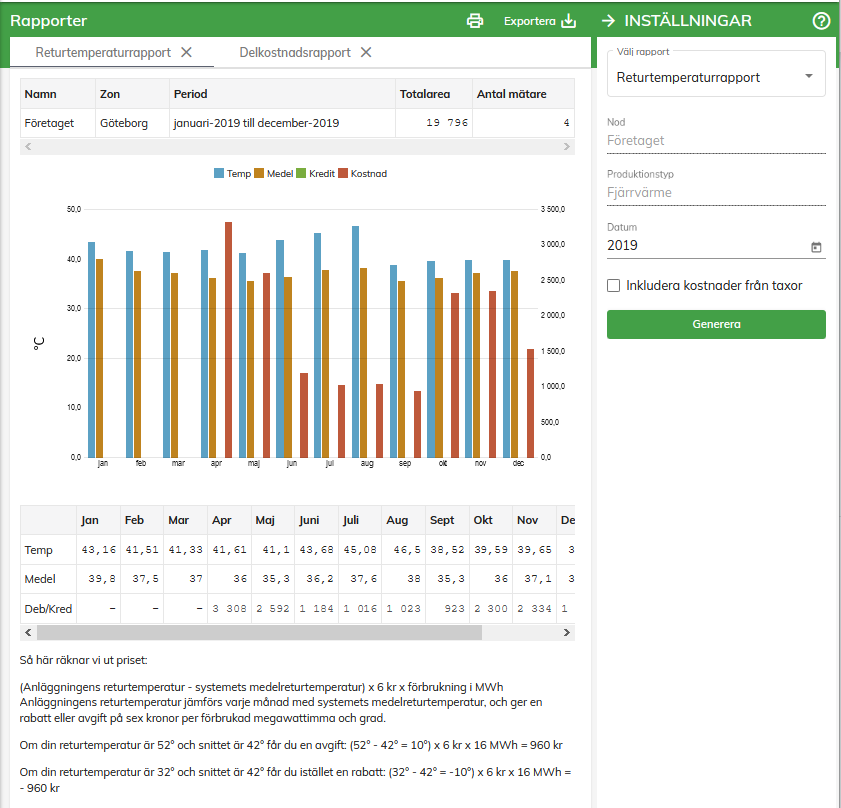
Tips om rapporter
Värstinglista
Syftet med denna rapport är att man snabbt ska kunna hitta det som sticker ut i beståndet, det värsta. Alltså där man bör vidta åtgärder först. Tanken är att användaren ska använda sin kreativitet och testa olika inställningar och sorteringar för att vaska fram det mest intressanta.
Rapporten består av en tabell med ett antal intressanta nyckeltal och andra värden. Användaren kan lätt ändra urval och sortering.
I inställningarna väljer man om man ska söka fastighet, byggnad eller mätare. Man väljer produktionstyp och/eller nytta, ytbegrepp och tidsperiod. Det går också att jämföra klimatkorrigerade värden. För kostnader finns det ett val om moms ska räknas med.
Delkostnadsrapport
Om rapporten "Delkostnadsrapport" finns, så kan den användas för att se bl a upplupna kostnader, alltså förbrukning som rapporterats in men ännu inte fakturerats.
I rapporten visas förbrukning och kostnader för angiven period och ingående byggnader.
Kostnaderna kodas med färg och stil enligt nedan:
-
Svart: Fakturerad kostnad
-
Blå: Icke fakturerad kostnad. Beräknad från förbrukning m h a programmerad tariff. Detta motsvarar upplupen kostnad.
-
Blå kursiv: Kostnad beräknad utifrån förbrukningsprognos, m h a programmerad tariff.
Man väljer ut vilken typ av kostnader som ska visas.
| Val | Betyder |
|---|---|
| Tariffer och fakturerat | Systemet väljer i första hand fakturerat, i andra hand beräknat från förbrukning, i tredje hand beräknat från prognos/uppskattning. Detta motsvarar det som visas på förbrukningssidan. |
| Tariff beräknat på prognoser | Visar kostnader som beräknats från prognos/uppskattning av förbrukning. |
| Tariff beräknat på förbrukningar | Visar kostnad för den förbrukning som uppmätts, men där inga fakturor ännu kommit in. Detta motsvarar upplupen kostnad |
| Fakturerade kostnader | Visa bara de kostnader som kommit in som fakturaimport |
Budget
Att göra en budget innebär att starta med antingen en prognos, eller ett satt värde per m2. Sedan kan man på varje nod sätta s k mål. Målen är antingen avvikelser från prognosen, eller förbrukning per m2. Mål kan också sättas för de parametrar som påverkar kostnadsberäkningarna. Mål "ärvs" till underliggande noder, om dessa inte har egna mål för samma produktionstyp/nytta. Systemet summerar sedan upp dessa värden för hela det valda beståndet.
En budget kan skapas direkt under rotnoden (kundnoden) och gäller då för alla underliggande noder. En budget kan också skapas på en lägre nivå i navigationsträdet, exempelvis på ett enskilt område eller fastighet. Dessa kan sedan användas t ex av den som ska skapa en övergripande budget.
En budget kan ha olika status: Arbetsbudget, förslag, godkänd och avvisad. Flera personer kan således arbeta på sin egen budget som sedan kan bli en del av underlaget för en övergripande budget. T ex kan man kommunicera att man är färdig med sin delbudget genom att sätta status till "förslag". När en budget anses vara klar och godkänd sätts den i status "godkänd" och låses då för alla användare. Andra kan använda den låsta budgeten i sitt budgetarbete och göra ändringar i sin egen budget.
När en budget skapas görs en kopia på den data som ligger till grund för den nya budgeten (vanligtvis en prognos baserad på befintliga data i servern). Ändringar av data i servern efter det att en ny budget påbörjats kommer inte att påverka data i denna budget på något sätt.
Kostnader i en budget beräknas alltid utifrån förbrukningar och inte omvänt. Budgetmodulen hanterar månadsdata som lägsta upplösning. Budgetmål sätts som förändring i procent alternativt som ett fast mål/m2.
Det är dock möjligt att direkt påverka kostnader, men det vi då budgeterar är utvecklingen av de s k parametrarna, värden som används vid kostnadsberäkningar.

Officiell budget
En budget kan sättas som Officiell. Endast en budget kan vara Officiell för varje tidsperiod.
Det är denna budget som används för jämförelser på förbrukningsöversikten.
För att en budget ska kunna markeras som officiell måste den innefatta kundnoden, och den måste löpa över ett helår.
Den oficiella budgeten markeras med en liten stjärna i listan.
Info
Visar information om vald nod i navigationsträdet:
-
Totalarea: Summerad totalarea för alla byggnader under aktuell nod.
-
Betjänad area: Sammanlagd betjänad area för de mätare vars data visas (beroende på val gjorda för visningsläge). Avvikelser från totalarea kan bero på att visad nytta inte finns för hela beståndet, att visad produktionstyp inte används överallt, eller används till flera olika nyttor (då kan betjänad area t o m bli större än total).
-
Lägenheter: Sammanlagt antal lägenheter i ingående byggnader.
-
Lokaler: Sammanlagt antal lokaler i ingående byggnader.
Vald budget
Information om den budget man just nu arbetar med. Tidsperiod, ägare, typ av budget, etc.
Budgetöversikt
Här visas jämförelser mellan prognostiserad, budgeterad och historisk förbrukning, för vald produktionstyp.
Budgetmål
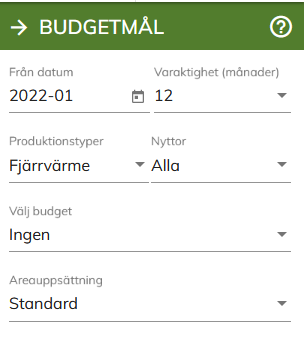
Från datum -- Till datum
Visar/ställer in budgeterad tidsperiod. Vanligtvis helår, men andra tidsspann går också bra.
Produktionstyper -- Nyttor
Påverkar vilken förbrukning som syns i Budgetöversikt och datatabell.
Välj budget
Här väljer du om du vill skapa ny budget utifrån prognos eller fast förbrukning. Redan sparade budgetar finns också i listan, om man vill arbeta vidare med någon av dem.
Areauppsättning
Om operatören har aktiverat olika areauppsättningar kan man här välja vilken av dem som ska användas i budgeten.
Status
Då man arbetar med en budget kan man ställa om status för denna. De olika alternativen är:
-
Arbetsbudget, under tiden som du arbetar med din budget.
-
Förslag, för godkännande av annan användare.
-
Godkänd, verifierad budget(låst)
-
Avslås, ej godkänd budget
Då en budget skapas blir den en arbetsbudget. Då den som skapat budgeten anser att den är värd att gå vidare med kan hen sätta status till Förslag.
Lägg till mål
Klicka på "+ LÄGG TILL MÅL" för att skapa nya mål för din budget. Mål kan skapas för "Förbrukningar" och "Kostnadsparametrar".Ett mål per produktionstyp alternativt kostnadsparameter och budget kan skapas.
Mål för förbrukning
Då mål för förbrukning ska sättas kan detta göras som procentuell förändring, absolut förbrukning eller förbrukning per m2.
Val av produktionstyp och nytta kan justeras mot det föreslagna (= det som är inställt i "BUDGETMÅL").
Observera att systemet inte räknar ihop olika nyttor för samma produktionstyp, eller tvärtom, då budget beräknas. Man får bestämma vilka måltal som är relevanta, t ex helt enkelt mål för produktionstyp bara, eftersom det ofta är det man betalar för. Om man annars t ex sätter mål för Fjärrvärme och värme, och beräknar budgeten, så kommer målet för fjärrvärme sammanlagt för alla nyttor att bli 0, om det inte ställts in separat.
Mål kan sättas för varje månad. För att underlätta kan mål också sättas för helåret, och med en knapp spridas till alla månader. Vid spridning tas hänsyn till klimatkorrigering och normalårs-fördelning.
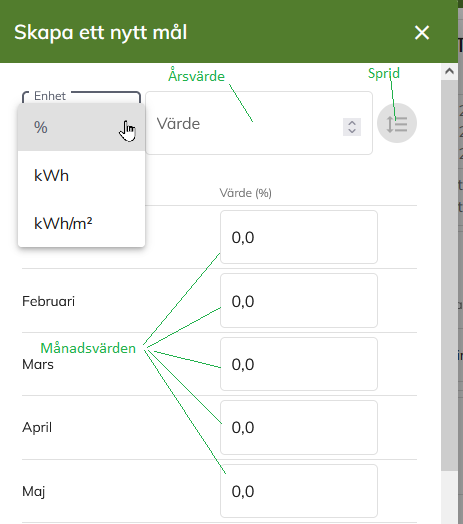
Mål för kostnadsparameter
När man skapar ett mål för kostnadsparametrar och data för tidigare år är tillgänglig kommer denna att presenteras som hjälp för ditt val. Klicka på "Historik" enligt nedan.
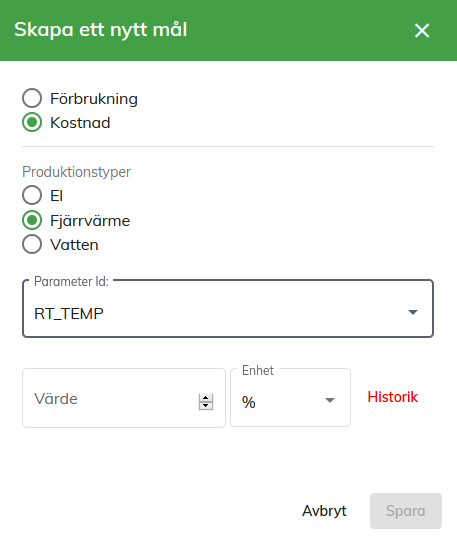
En lista med de data som finns sedan tidigare i systemet presenteras.
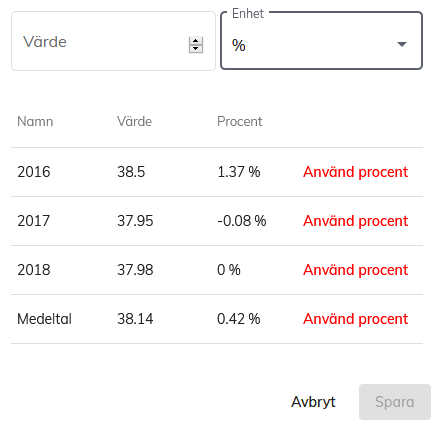
Genom att välja "Använd procent" kopieras värdet och blir ditt målvärde.

Värde kan alternativt skrivas in manuellt.
Relaterade budgetar
Lista på budgetar som finns sparade i systemet, relevanta för aktuell och underliggande noder.
Listan kan sorteras på valfri kolumn genom att klicka på kolumnens rubrik.
Namn
Namn på sparad budget. Det namn som gavs då den sparades första gången.
Användarnamn
Vem som har skapat specifik budget.
Status
Aktuell status på budget.
Hantering (tre prickar)
Här väljer du att godkänna eller ej godkänna budgetförslag, öppna budget genom att välja granska eller radera budget. Endast den som skapat budgeten kan radera densamma.
Här väljer du också om budgeten skall användas som underlag i annan överliggande budget.
Utökad information
Genom att klicka på pilen till vänster om en budget får du tillgång till mer information om specifik budget.

![]() Visar att budget är godkänd och låst.
Visar att budget är godkänd och låst.
![]() Visar att budgeten ingår i den budget som du för tillfället arbetar med.
Visar att budgeten ingår i den budget som du för tillfället arbetar med.
![]() Visar att budgeten används som underlag i annan budget.
Visar att budgeten används som underlag i annan budget.
![]() Visar att budgeten är markerad som officiell budget.
Visar att budgeten är markerad som officiell budget.
Utöver detta ser du information om mål och på vilken nod målet är skapat.
Tabell
Presentation av vald budget. Vilken produktionstyp/nytta som visas beror på inställningen under "Budgetmål".
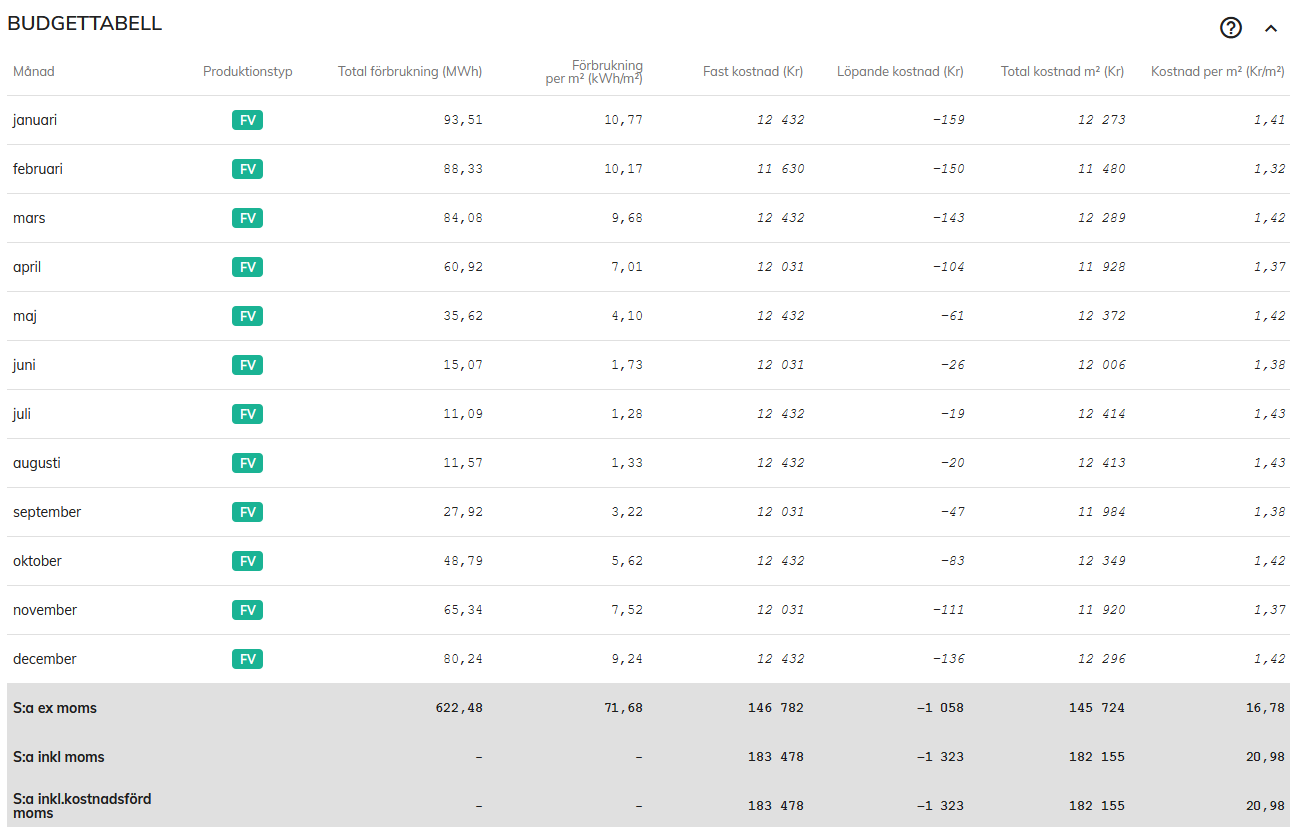
Tabellen kan sorteras på valfri kolumn genom att klicka på rubriken.
Exempel
Skapa en budget för hela kunden
- Öppna budgetmodulen från den vänstra menyn.
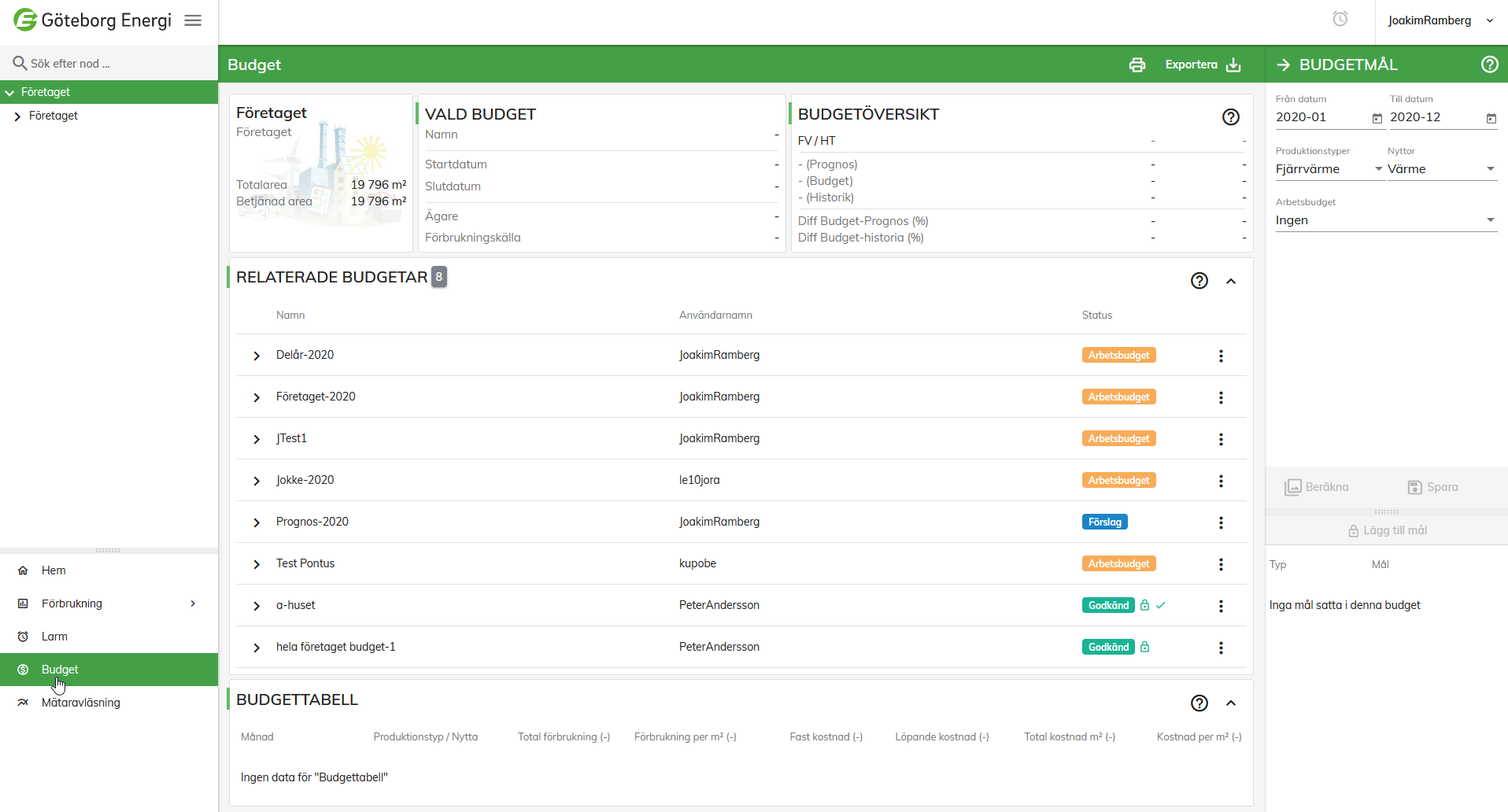
-
Säkerställ att du står på rotnoden i navigationsträdet.
-
Välj "skapa ny -- prognos".
-
Välj "lägg till mål", sätt mål till exempelvis Fjärrvärme -2% och välj spridning och sedan spara.
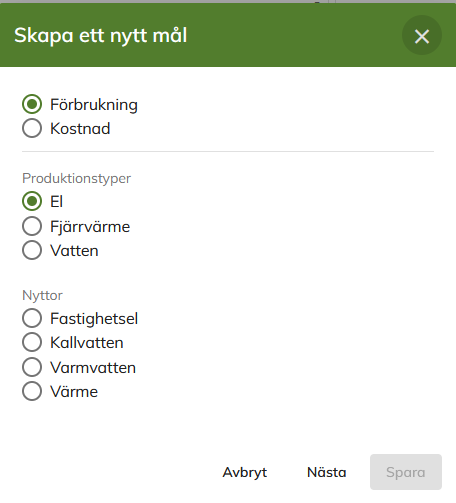
Efter val av typ av mål, klicka Nästa.
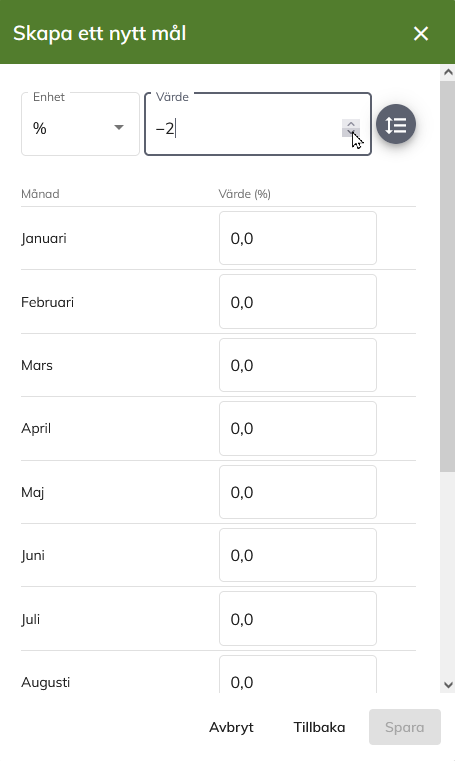
Fyll i mål för året och klicka "Spridning". Då distribueras målet ut över månaderna. Månadsvärden kan redigeras var för sig. Först då det finns värden för alla månader kan man spara målet.
- Lägg till ytterligare ett mål. Välj El och målet 55 kWh/m2 och spara.
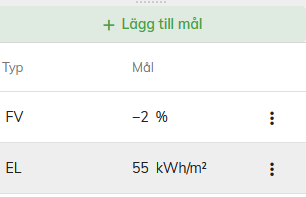
- Klicka på "Beräkna"
Systemet visar månadsförbrukningstabellen. Alla FV-förbrukningsvärden är Prognos -- 2 %. Alla el-värden är beräknade för att ge 55 kWh/m2 för ett år.
- Spara budgeten(Budget-hela-kunden).
Skapa en budget för del av kunden (Budget-mitt-område):
-
Navigera till det område (del av navigationsträdet) som du vill skapa budget på.
-
Lägg till de mål som önskas.
-
Klicka på beräkna.
-
klicka på "spara". (Döp till exempelvis: Budget-mitt-område)
Inkludera budgeten(Budget-mitt-område) i den totala budgeten(Budget-hela-kunden):
-
Navigera till toppen av navigationsträdet.
-
Öppna (Budget-hela-kunden).
-
Öppna budgetlistan och välj (Budget-mitt-område) "Använd". Systemet kopierar all data från denna budget till överliggande(Budget-hela-kunden).
-
Godkänn budgeten (den blir därmed låst och inga förändringar kan sedan göras). Kopia kan alltid göras från låst budget.
Larm
Översikt
Då systemet konfigureras skapar systemadministratören en uppsättning larmfunktioner, funktioner som t ex kan detektera avvikelser mot önskad/förväntad förbrukning.
I webinterfacet skapas sedan en larmregel som består av denna larmfunktion, gränsvärden, prioritet samt kopplingar till den eller de mätare som skall ingå i larmregeln.
Konfigurering(webgränssnitt)

Välj: "Konfigurera" och "Skapa larmregel" (plustecken).
I fönstret som öppnas fyller man i följande:
-
Ange regelns namn: Skriv ett beskrivande namn för regeln. Detta kommer att synas i larmlistan när larm uppkommit.
-
Kopplade mätare: Här väljer du in de mätare som skall utvärderas av larmregeln.
-
Välj funktion: Välj en larmfunktion i rullistan.
-
Larmprioritet: Prioritet som genererade larm skall ha (A, B eller C).
-
Inställd gräns: Inmatat värde används i larmfunktionens beräkningsuttryck. Vad som förväntas är beskrivet i Funktions-rutan.
-
Man kan också klicka i att man vill ha epost för larmhändelser: Återgått. Kvitterat och då larmet uppstår.
-
Spara
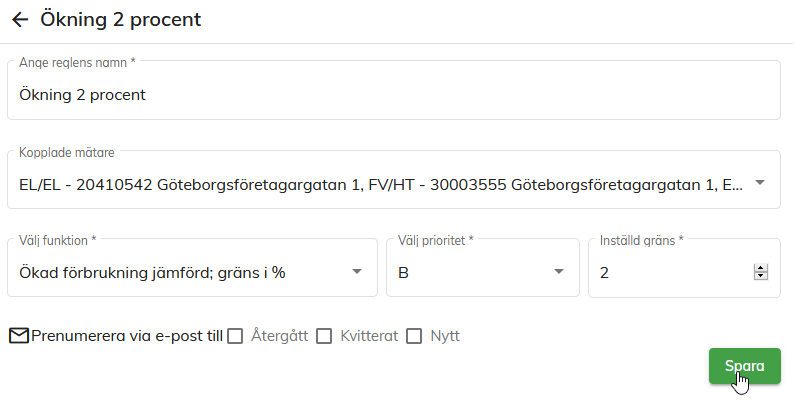
En larmregel kan i efterhand redigeras eller tas bort.

Aktiv larmlista
När ett larm blir aktivt blir det tillgängligt i den aktiva larmlistan:
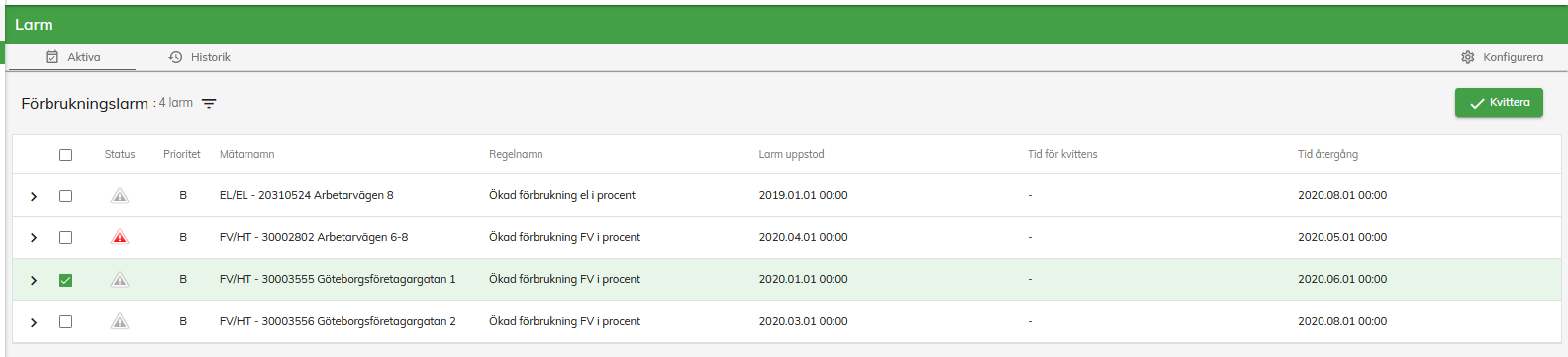
Ett larm kan ha tre olika statusar:
![]() Aktivt larm, ej kvitterat.
Aktivt larm, ej kvitterat.
![]() Aktivt larm, kvitterat.
Aktivt larm, kvitterat.
![]() Ej aktivt larm, ej kvitterat.
Ej aktivt larm, ej kvitterat.
Ett larm kan ha prioriteten A, B eller C där A är högsta och C lägsta prioritet.
Genom att klicka på lilla pilen till vänster för ett specifikt larm i listan görs mer information tillgänglig. Här finns möjlighet att kvittera larmet (bocken) och även möjlighet att forcera en flytt till historik (klocksymbolen).

Uppe till höger i toppmenyn finns en larmklocka. Denna visar antalet larm i den aktiva larmlistan. Genom att klicka på ikonen för du möjlighet att via en snabblänk komma direkt till den aktiva larmlistan.
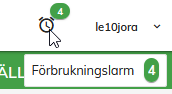
Historisk larmlista
Ett larm som återgått och är kvitterat flyttas automatiskt till Historik.
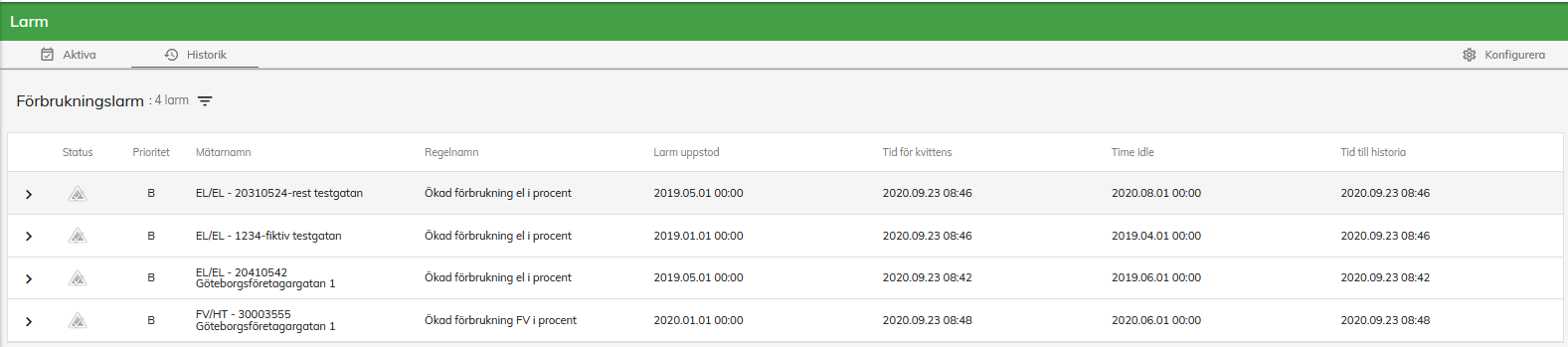
Genom att markera ett specifikt larm i listan görs mer information tillgänglig.

Dokument
I Energiportalen finns en möjlighet att lagra valfri typ av dokument kopplat till en nod (rotnod, fastighet, byggnad, mätare). I dokumentvyn listats alla dokument för vald nod, samt beroende på inställningar andra noder uppåt eller neråt i trädet.
Det går att koppla ett dokument till valfri etikett (tag). Dokumentlistan kan vid behov filtreras med hjälp av dessa etiketter.
Ladda upp dokument
För att lägga till ett dokument på en nod:
-
Välj dokumentmodulen.
-
Markera önskad nod i trädet.
-
Klicka på "Ladda upp" i listen längst upp.
-
En dialog öppnas. Det går både att dra och släppa filer på dialogen, eller att öppna en filsökare och leta upp filen på den egna datorn.
-
I samband med uppladdning kan man välja ut etiketter och bestämma deras värde. Detta kan också göras i efterhand.
Hämta dokument
Klicka på symbolen för nedladdening, till höger om dokumentnamnet. Beroende på inställningar i din web-läsare sparas filen till din enhet.
Mätaravläsning
Översikt
Denna modul använder du för att mata in mätarställning manuellt, dvs på de mätare som inte automatiskt läses in i systemet.
Förutsättningar
Mätaren skall vara konfigurerad som manuell. Detta görs av systemadministratör. Manuellt inställda mätare har fyrkantig ikon i systemet och automatiska runda.
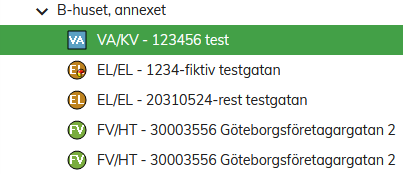
Mätarens nummer måste vara konfigurerat på mätaren i systemet. Detta mätarnummer används sedan som verifiering att det är rätt mätare som man matar in mätarställning på.
Inmatning av ny mätarställning
-
Öppna modulen Mätaravläsning och välj via navigationsträdet den manuella mätaren som du vill mata in ny mätarställning på.
-
När du valt mätare kommer du att se datum för senast inmatad mätarställning. Du kommer att be ombedd att skriva in de två sista siffrorna i mätarnumret som verifikation att du fysiskt läser av rätt mätare.
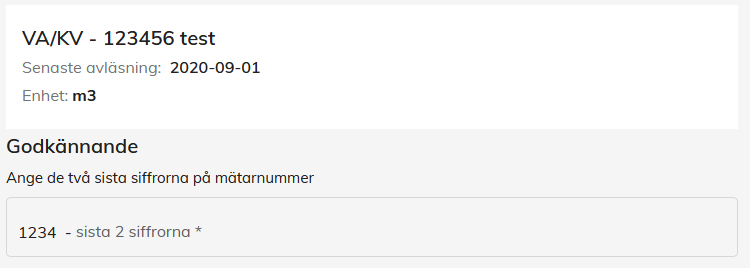
-
Mata in de två sista siffrorna i mätarnumret.
-
Om mätarnumret du matade in stämmer med det på serven får du nu möjlighet att mata in mätarställning.
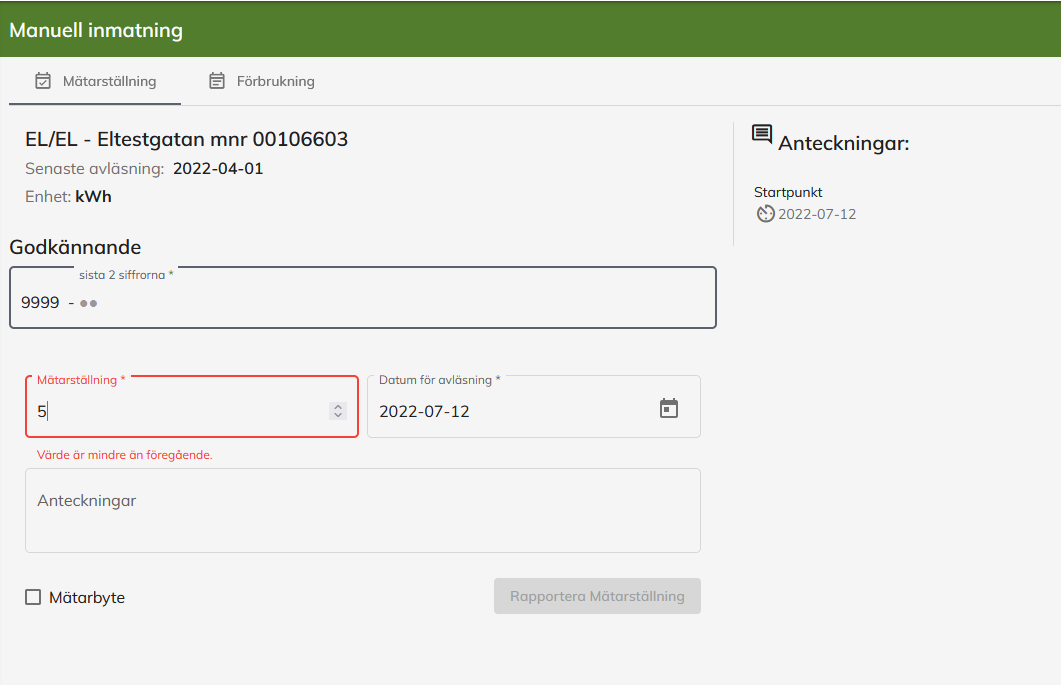
-
Mata in ny mätarställning, ange datum för avläsning och skriv om du vill en anteckning. Om den mätarställning som du matar in är mindre är föregående (som på bilden) rödmarkeras fältet. Vid ett mätarbyte kan detta stämma. Klicka då i rutan för detta.
-
Klicka på Rapportera Mätarställning.
Inmatning av förbrukningsvärden
Under fliken Förbrukning kan användaren mata in/justera förbrukningsvärden (om hen har sådana rättigheter).
Observera att förbrukningar i systemet räknas om, så det gäller att justera på rätt ställe.
De flesta förbrukningar läses in som timförbrukningar. Försök att då skriva om dygnsvärden resulterar i att dessa skrivs över då systemet räknar om. Så oftast är det timvärden som ska justeras.
Justera önskade värden. Glöm inte att klicka Spara innan du lämnar sidan.